Snelle tips om Bluetooth-problemen op iPhone 7/7 Plus op te lossen
Een van de vele problemen die gebruikers recent hebbenhad het al over het Bluetooth-probleem op de nieuwste rode iPhone 7. Het lijkt erop dat de Bluetooth-functionaliteit niet goed werkt wanneer je andere apparaten koppelt die je met je iPhone 7 kunt gebruiken. Veel mensen hebben het probleem onder ogen gezien en ze waren ' kan het niet zelf oplossen.
Er zijn enkele mogelijke oplossingen voor het probleem dat u kunt toepassen om te zien of het u helpt goed te werken met Bluetooth op uw iPhone 7.
Hier zijn die oplossingen voor u:
Methode 1: Bluetooth in- en uitschakelen
Een van de dingen die u kunt doen, is Bluetooth in- en uitschakelen en kijken of het probleem hiermee is opgelost. In de meeste gevallen zou het moeten werken als het probleem dat u heeft niet ernstig is.
1. Tik op instellingen op de springplank van uw iPhone om het instellingenpaneel te starten.
2. Tik op Bluetooth en zet de schakelaar voor Bluetooth op Uit, als deze al Aan is.

3. Zet de schakelaar op Aan om Bluetooth opnieuw te starten. U kunt nu uw apparaten koppelen en kijken of ze nu goed werken met uw iPhone 7.
Methode 2: Koppel de andere Bluetooth-apparaten opnieuw
Als er een probleem was met de configuratie van de apparaten die u aan uw iPhone 7 hebt gekoppeld, moet u uw iPhone deze apparaten laten vergeten en opnieuw koppelen. Hier is hoe:
1.Open de instellingen paneel door op Instellingen op je startscherm te tikken.
2. Tik op Bluetooth om het Bluetooth-instellingenpaneel te openen van waaruit u alle apparaten kunt beheren die via Bluetooth op uw iPhone zijn aangesloten.
3. U ziet een lijst met alle apparaten die u ooit via Bluetooth met uw iPhone hebt verbonden. Wat u hier moet doen, is tikken op het pictogram "i" naast het apparaat waarmee u verbindingsproblemen hebt.

4. Op het volgende scherm ziet u een optie met de tekst Vergeet dit apparaat. Tik erop om uw iPhone het geselecteerde apparaat te laten vergeten.

5. Het zal de apparaatconfiguratie van uw iPhone verwijderen en vervolgens kunt u het apparaat opnieuw koppelen om te zien of het dan werkt.
Methode 3: Fix iPhone 7 Bluetooth-problemen met Tenorshare iCareFone
Als de bovenstaande methoden niet voor u hebben gewerkt, danu kunt proberen het besturingssysteem met Tenorshare iCareFone te repareren en kijken of het probleem voor u is opgelost. Download en installeer de Tenorshare iCareFone-app op uw computer om te beginnen.
1. Start de app zodra deze is geïnstalleerd. Als u Windows gebruikt, dubbelklikt u op het app-pictogram op uw bureaublad om het te starten. Als u een Mac gebruikt, start u de app vanuit Launchpad.
2. Sluit uw iPhone aan op uw computer met behulp van een compatibele kabel.
3. Klik op Besturingssysteem repareren optie in de app om naar het herstelpaneel te gaan en te klikken Begin verder gaan.

4. Kies een pad op uw computer om het firmwarebestand op te slaan en klik Download om het firmwarepakket te downloaden.

5. Selecteer na het downloaden een reparatiemodus en klik op Start om het iPhone-besturingssysteem te repareren.
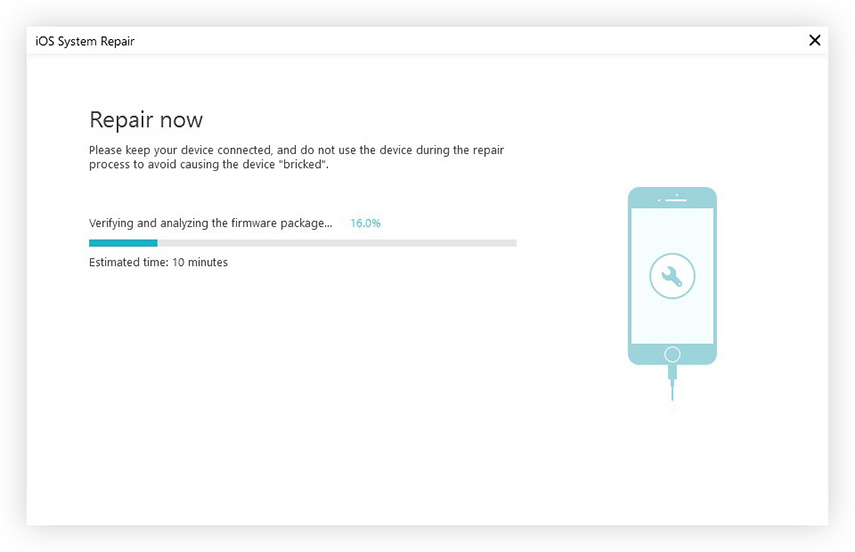
Je iPhone zou nu hersteld moeten zijn en hopelijk zouden al je Bluetooth-gerelateerde problemen verdwenen zijn.








![[Opgelost] Hoe Bluetooth-problemen op iOS 11/12 op te lossen](/images/ios-11/solved-how-to-fix-bluetooth-issues-on-ios-1112.jpg)
